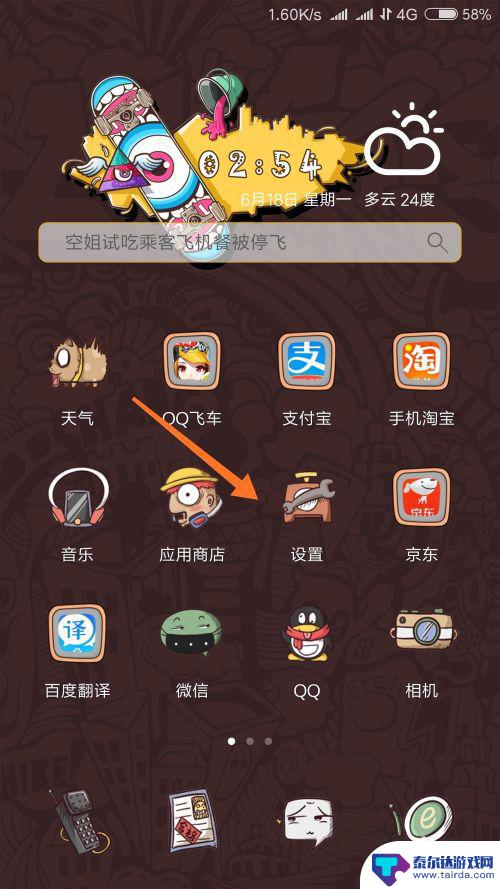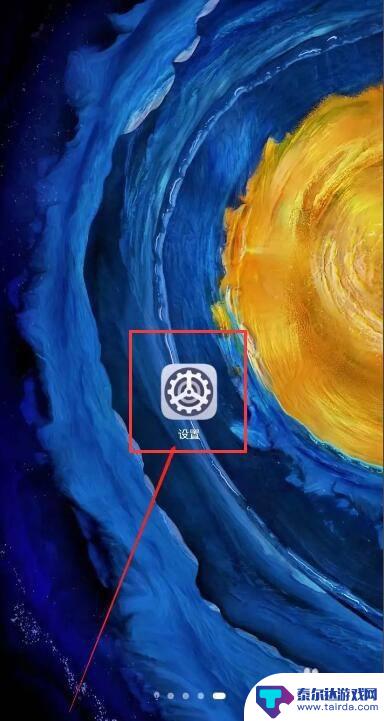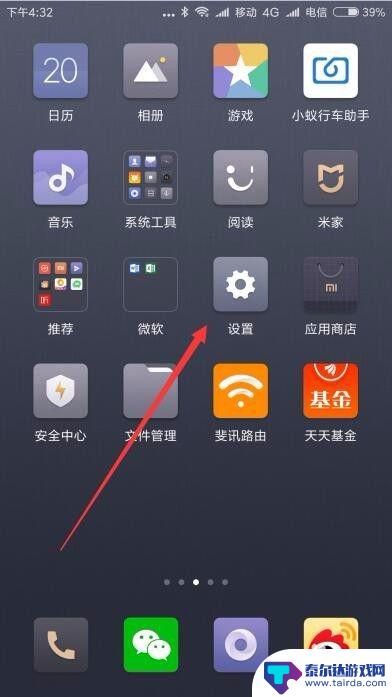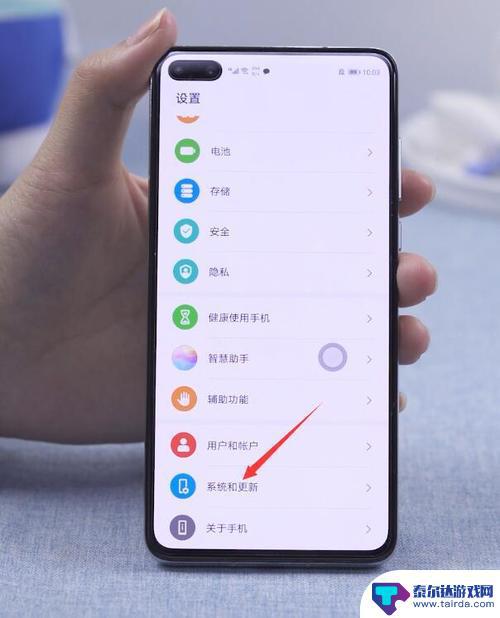怎么设置手机屏幕触控显示 手机触摸操作功能开启方法
如何设置手机屏幕触控显示与开启手机触摸操作功能是许多手机用户关注和需要了解的问题,在当今数字化时代,手机已经成为我们生活中不可或缺的一部分,因此正确设置和开启手机触控功能显得尤为重要。本文将介绍一些简单有效的方法,帮助用户轻松完成手机屏幕触控显示的设置和触摸操作功能的开启,让手机使用更加便捷和舒适。
手机触摸操作功能开启方法
具体步骤:
1.首先,我们需要进入手机设置,点击桌面上的设置,进入手机设置界面。如下
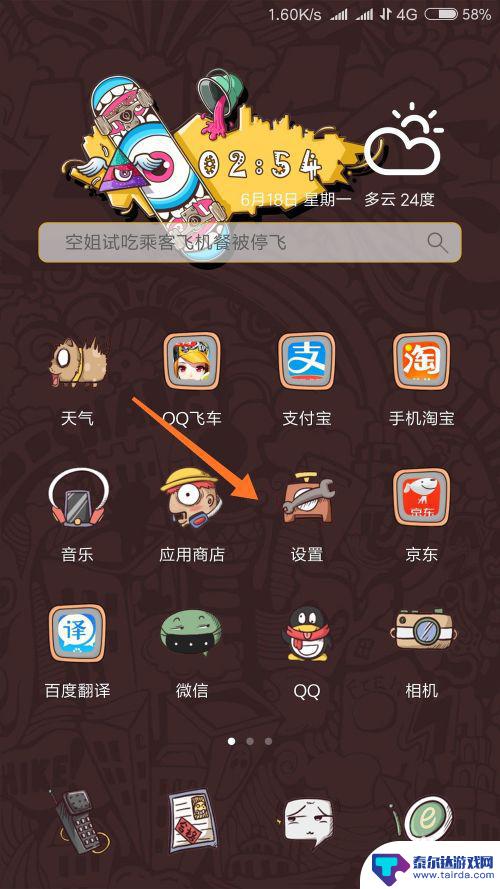
2.进入手机设置后,我们可以在系统和设备设置中找到最后一栏的更多设置。点击进入更多设置。
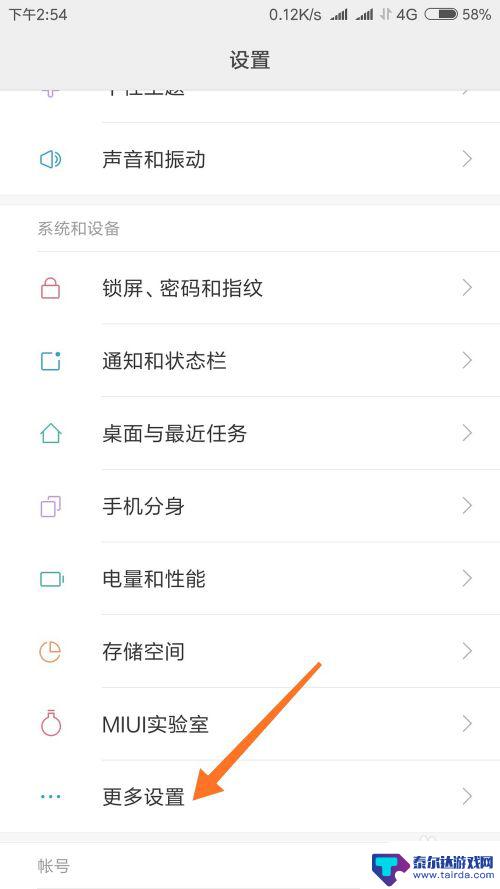
3.进入更多设置后,我们可以看到倒数第三项的开发者选项,点击进入即可。
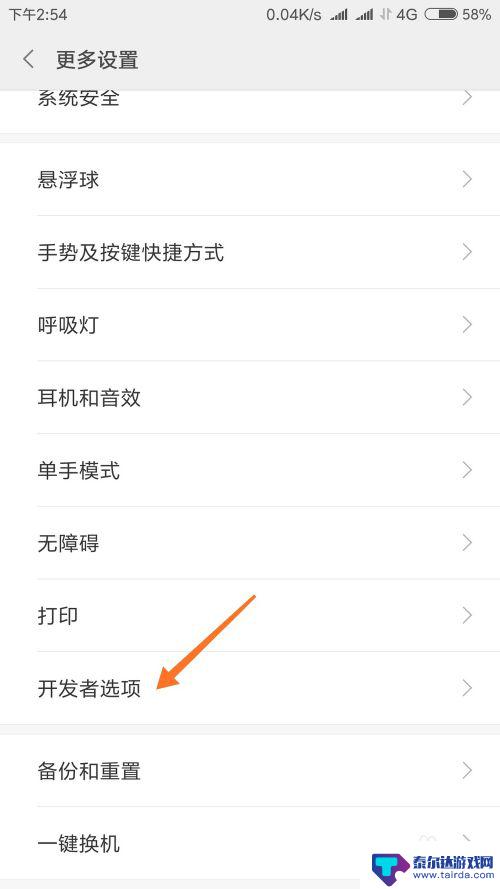
4.如果你此时没有开发者选项,说明你没有开启该功能。可以进入手机系统信息中,然后点击5次版本号即可开启该功能。
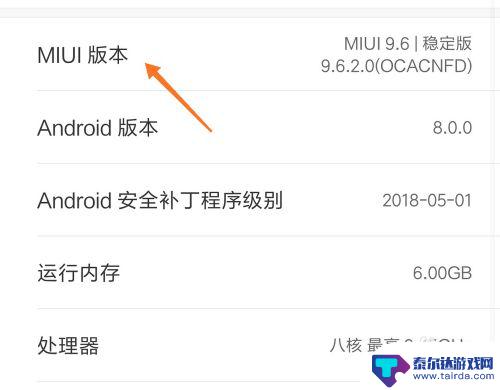
5.在开发者选项中,我们可以看到显示点按操作反馈功能选项,此时是关闭的,点击打开即可。直接点击右侧的开启,如下图所示。
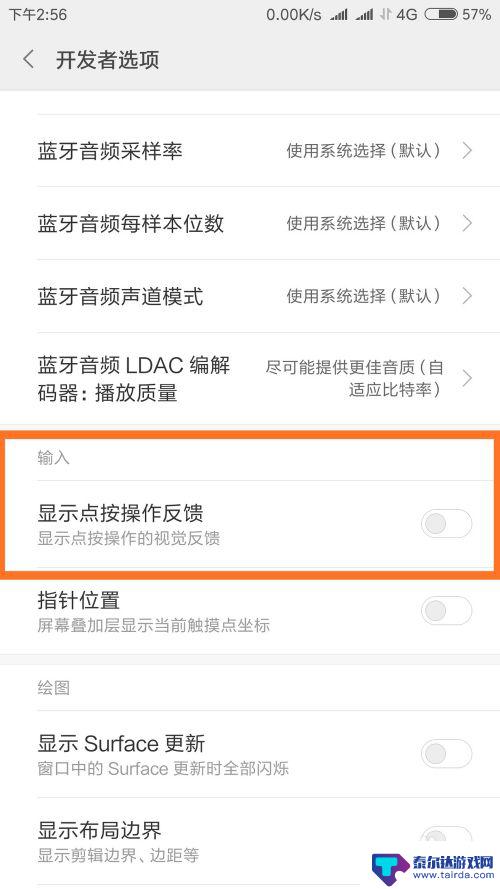
6.这样,我们在手机上进行触摸操作时。手机就会显示触摸操作了,可以很清楚的看到具体操作,如下图。
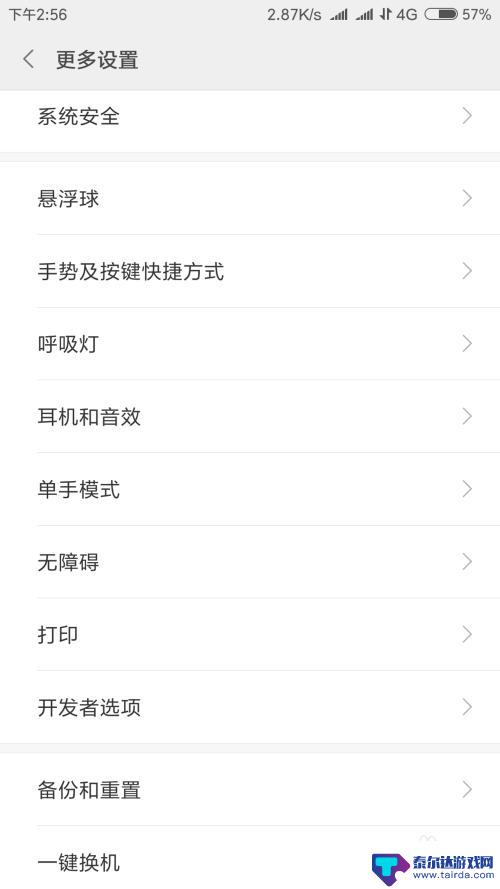
7.当然,如果我们不想使用该功能,直接关闭即可。开启该功能可能会影响手机流畅度,建议平时关闭。
以上是设置手机屏幕触控显示的全部内容,如果有需要的用户可以按照这些步骤进行操作,希望能对大家有所帮助。
相关教程
-
手机怎样设置触屏显示 手机如何启用显示触摸操作功能
手机触屏显示是现代手机最常见的操作方式之一,通过触摸屏幕来进行各种操作已经成为我们日常生活中不可或缺的一部分,如何设置手机的触屏显示和启用显示触摸操作功能呢?接下来我们将介绍一...
-
给手机添加触屏怎么设置 手机触摸操作功能怎么开启
在当今社会,手机已经成为人们生活中不可或缺的重要工具,为了让手机更加便捷和智能,许多人会选择给手机添加触屏功能。如何设置手机的触屏功能呢?如何开启手机的触摸操作功能呢?本文将为...
-
vivo手机触屏小白点怎么开启 vivo手机触摸小白点设置步骤
vivo手机作为一款备受欢迎的智能手机品牌,其触屏小白点功能备受用户青睐,小白点功能不仅可以提升触摸屏的精准度,还能在操作过程中给予用户更好的视觉反馈。如何开启vivo手机的触...
-
手机触屏时出现的小圆点怎么关小米 小米手机触摸屏幕跟随小圆点关闭方法
手机触屏时出现的小圆点怎么关小米,小米手机是一款广受欢迎的智能手机品牌,其触摸屏幕设计独特,用户可以通过轻触屏幕来进行各种操作,有时候在使用小米手机时,我们会发现屏幕上出现了一...
-
苹果手机触屏坏了如何修 苹果手机屏幕触摸失灵的处理方法
苹果手机作为一款高端智能手机,其触摸屏是其重要的操作方式之一,有时候我们可能会遇到苹果手机触屏坏了的情况,导致屏幕触摸失灵。在这种情况下,我们可以通过一些简单的方法来处理,比如...
-
华为手机屏出现一个圆圈咋回事怎么去除 华为手机屏幕上的小圆点怎么关掉
华为手机屏幕上出现一个小圆圈,让许多用户感到困惑和疑惑,这个小圆圈是什么,如何去除它呢?据了解,这个小圆圈实际上是华为手机的触控指示器,它的作用是显示用户在屏幕上的触摸位置。尽...
-
怎么打开隐藏手机游戏功能 realme真我V13隐藏应用的步骤
在现如今的智能手机市场中,游戏已经成为了人们生活中不可或缺的一部分,而对于一些手机用户来说,隐藏手机游戏功能可以给他们带来更多的乐趣和隐私保护。realme真我V13作为一款备...
-
苹果手机投屏问题 苹果手机投屏电脑方法
近年来随着数字化技术的飞速发展,人们对于电子设备的需求也越来越高,苹果手机作为一款备受欢迎的智能手机品牌,其投屏功能备受用户关注。不少用户在使用苹果手机投屏至电脑时遇到了一些问...
-
手机分屏应用顺序怎么调整 华为手机智慧多窗怎样改变应用顺序
在当今移动互联网时代,手机分屏应用已经成为我们日常生活中必不可少的功能之一,而华为手机的智慧多窗功能更是为用户提供了更加便利的操作体验。随着应用数量的增加,如何调整应用的顺序成...
-
手机录像怎么压缩 怎样压缩手机录制的大视频
现随着手机摄像功能的不断强大,我们可以轻松地用手机录制高清视频,这也带来了一个问题:手机录制的大视频文件占用空间过大,给我们的手机存储带来了压力。为了解决这个问题,我们需要学会...